Trucos de Windows
Cómo Acelerar tu PC Windows en pocos pasos

Es común que al usar nuestras computadoras durante el día hayan momentos en los que nuestro sistema tarda demasiado para hacer ciertas operaciones o incluso para iniciar sesión, quizas no sea una máquina de mucha potencia pero a su vez quisieras que estas tareas se realizaran más deprisa.
De todas formas, es posible optimizar nuestro sistema para que corra con mayor velocidad, sin necesidad de comprar nuevos componentes para ello. Siempre está disponible la alternativa de desactivar opciones o limpiar la caché del sistema.
En este artículo te explicaré tres formas de cómo puedes acelerar tu PC Windows en pocos pasos, eliminando archivos basura que tu computadora te ha ocultado todo este tiempo. Para un mejor rendimiento te recomiendo seguir todos los métodos que te mostraré a continuación:
3 formas de borrar la caché oculta de Windows:
Primer método:
Cuando ya hayas iniciado sesión en nuestro Windows, harás la combinación de teclas de Windows + R y en una esquina aparecerá la ventana de ejecutar. Debemos escribir en el pequeño buscador %temp% y darle a aceptar.
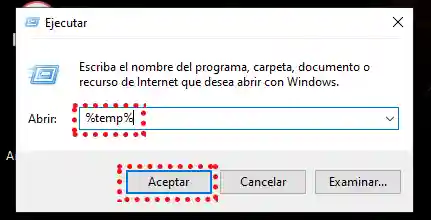
Se abrirá una nueva ventana del explorador de archivos donde está una parte de la caché de la computadora. Seleccionas todos y cada uno de los archivos que aparezcan usando la combinación de telcas de Ctrl + E, luego click derecho y seleccionamos “Eliminar”.

Segundo método:
Igual que en el primer método, pulsas Windows + R, pero esta vez escribimos temp sin los “%”, tal como se muestra en la imagen.
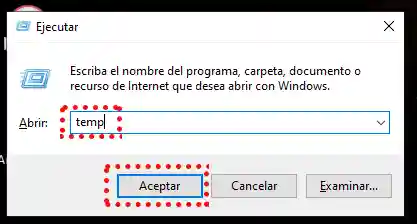
Es posible que al realizar alguno de estos métodos salga alguna ventana emergente diciendo que no tienes acceso a esta carpeta. Simplemente haces click en “Continuar” y sigues con los pasos restantes.
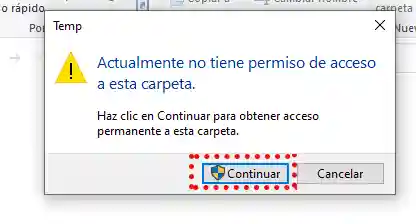
Aparecerá otra ventana del explorador con aún más caché oculta, vuelves a seleccionar todos los archivos que se muestran y los eliminas tal cual como en el método anterior.
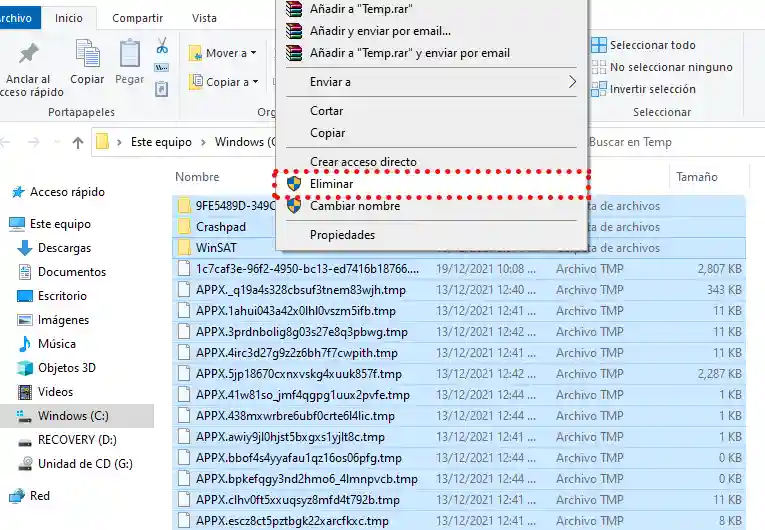
Si te aparece alguna ventana solicitando permisos para eliminar los archivos solo debes marcar la casilla para todos los elementos y luego darle a “Continuar”.
Tercer método:
Nuevamente Windows + R y en el buscador ponemos prefetch, seguido de eso hacemos click en “Continuar”.
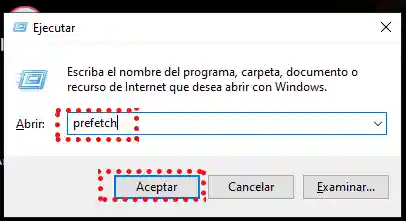
Una vez más, en otra ventana del explorador con la caché, seleccionamos todos los archivos y los eliminamos.
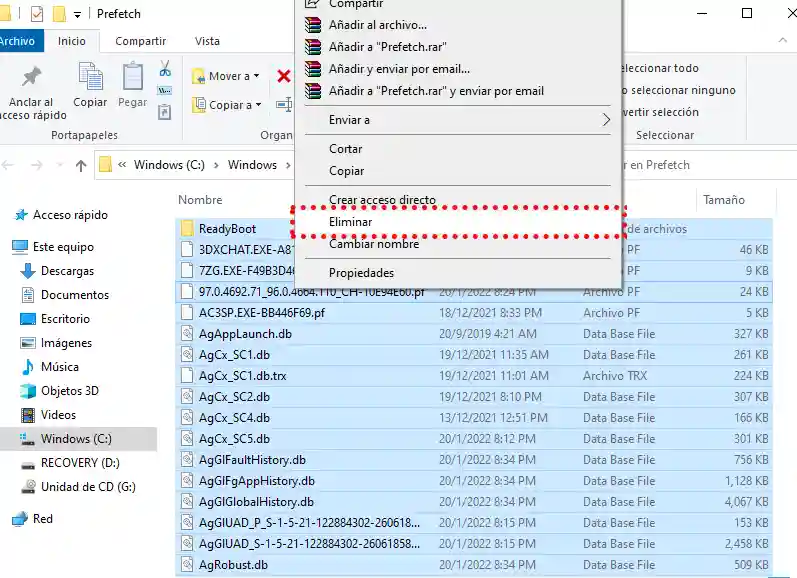
Y esta es una forma de acelerar un poco más tu pc. Para terminar de eliminar esta caché solo debes vaciar la papelera de reciclaje y así se habrán eliminado definitivamente.
Es recomendable hacer estos pasos cada cierto tiempo para hacer limpieza a nuestro sistema.








